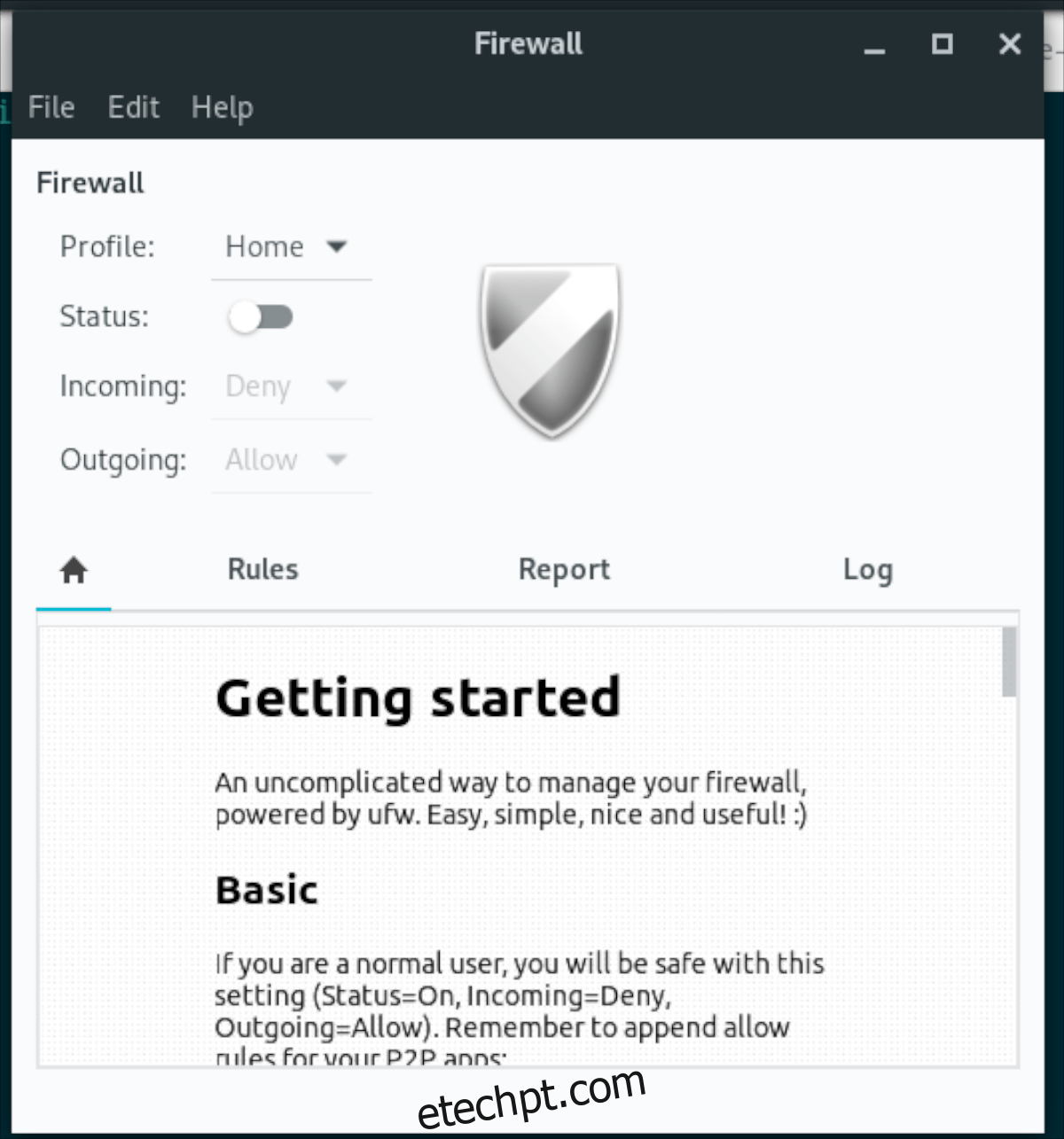Se você não está satisfeito com o firewall UFW em seu PC Linux e deseja desinstalá-lo, mas não sabe por onde começar, é compreensível. Por melhor que seja esse firewall, nenhum sistema operacional Linux convencional explica como usá-lo.
Neste guia, veremos como você pode desligar e até mesmo desinstalar o firewall UFW. Para começar, certifique-se de ter acesso de nível de sistema ao seu PC Linux, pois desligar o firewall requer acesso root. Então, siga abaixo!
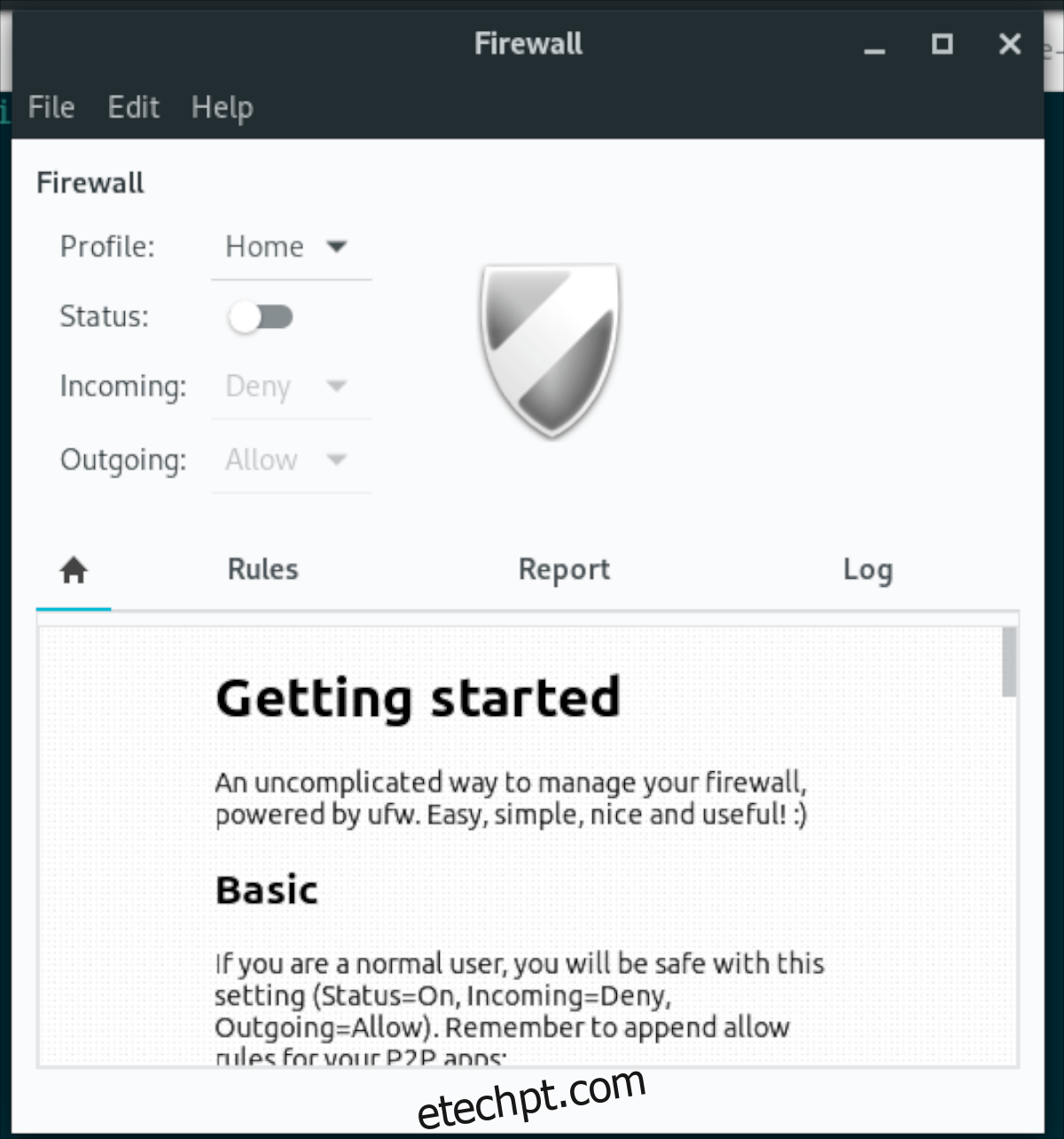
últimas postagens
Desligue o UFW – terminal
Se você precisar desligar o firewall UFW em seu PC Linux, a melhor maneira de fazer isso é com a linha de comando. O motivo? UFW é um aplicativo de linha de comando e, embora muitos sistemas operacionais Linux usem GUFW, uma GUI para o aplicativo de linha de comando, é muito mais eficiente via terminal.
Para começar, abra uma janela de terminal na área de trabalho do Linux. Para fazer isso, pressione Ctrl + Alt + T no teclado ou pesquise “Terminal” no menu do aplicativo e inicie-o dessa forma.
Assim que a janela do terminal estiver aberta e pronta para uso, execute o comando ufw –help. Este comando mostrará todos os argumentos de comando disponíveis para o firewall UFW e o ajudará a ativá-lo e desativá-lo à vontade.
ufw --help
Procure na página de ajuda a seção “desabilitar” e leia o que ela faz. Leia também a seção “habilitar” e tudo o mais que você achar útil. Ao terminar a leitura, execute o comando abaixo para desligar o firewall.
sudo ufw disable
Após inserir o comando acima, o sistema pedirá uma senha. Usando o teclado, digite a senha da sua conta de usuário e pressione a tecla Enter. O firewall UFW deve ser desligado instantaneamente.
Você pode verificar o status do firewall UFW para ver se ele está realmente desligado usando o comando ufw status. Se o UFW disser “inativo”, o comando funcionou. Caso contrário, execute novamente o comando.
sudo ufw status
Deseja ativar o firewall UFW novamente? Execute o comando ufw enable abaixo para ativar o Firewall instantaneamente.
sudo ufw enable
Desativar UFW – GUI
Se você gerencia seu firewall UFW com o UFW UI app (GUFW) e precisa desligá-lo, faça o seguinte. Primeiro, inicie o GUFW fazendo o seguinte. Primeiro, pesquise “Configuração do firewall” ou “GUFW” no menu do aplicativo e inicie-o.
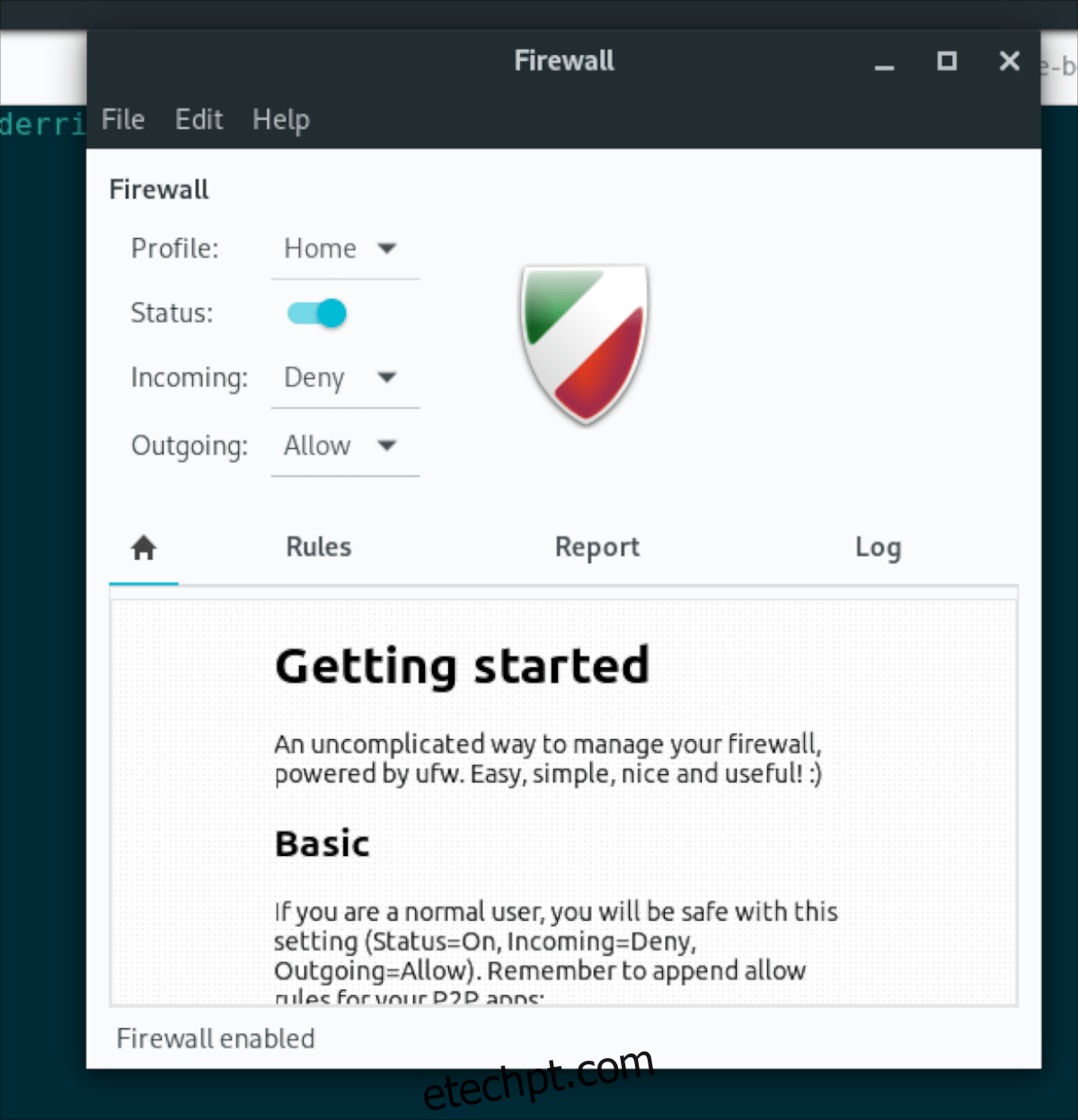
Assim que o aplicativo estiver aberto e pronto para uso, localize o controle deslizante “Status” na IU. Se o firewall UFW estiver ativo, este controle deslizante “Status” será ativado. Para desligá-lo, clique no controle deslizante.
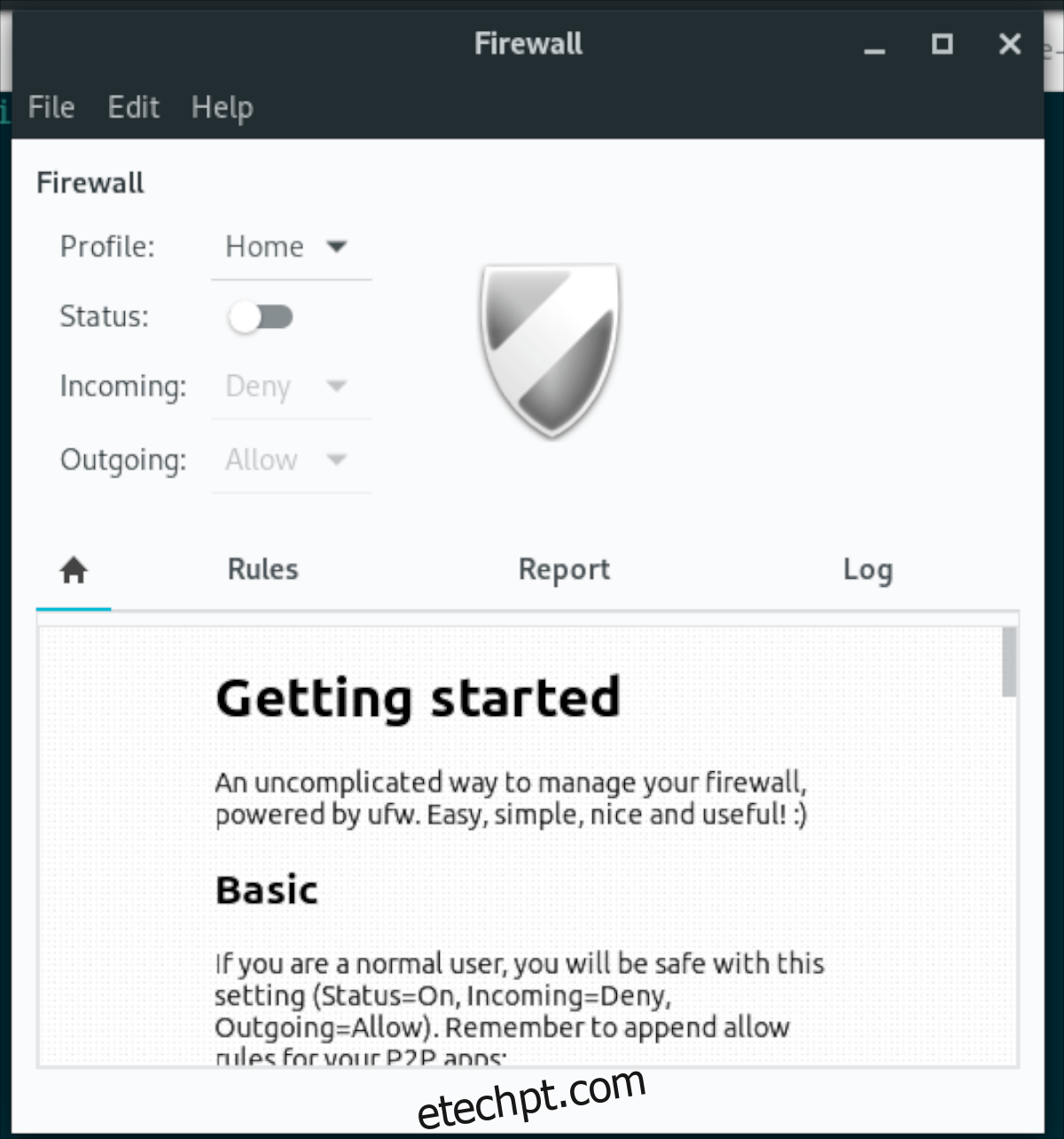
Se você deseja ativar o firewall novamente, clique no controle deslizante.
Desinstalar UFW / GUFW
Se você concluiu o firewall UFW ou deseja substituí-lo por um firewall diferente e desligá-lo temporariamente não é suficiente, você abril precisa desinstalá-lo. Para desinstalá-lo, comece lançando uma janela de terminal.
Para abrir uma janela de terminal na área de trabalho do Linux, pressione Ctrl + Alt + T no teclado. Ou pesquise “Terminal” no menu de aplicativos. Quando a janela do terminal estiver aberta e pronta para uso, siga os comandos de desinstalação que correspondem ao sistema operacional Linux que você usa.
Ubuntu
Para remover o firewall UFW do Ubuntu por completo, execute o comando apt remove junto com a opção de linha de comando –purge. A opção –purge excluirá todos os arquivos de configuração e tudo do sistema.
sudo apt remove ufw --purge
Para desinstalar o Firewall GUI, execute o comando acima, mas no pacote “gufw”.
sudo apt remove gufw --purge
Debian
Se você precisar desinstalar o firewall UFW do Debian, use o comando apt-get remove junto com a opção de linha de comando –purge. Como no Ubuntu, esta opção irá deletar todos os arquivos de configuração e tudo do sistema.
sudo apt-get remove ufw --purge
Para se livrar do aplicativo de firewall GUI, execute o comando acima, mas com o pacote “gufw”.
Arch Linux
Se desejar desinstalar o UFW do Arch Linux, você precisará usar o Pacman com a opção de comando -Rsc. Essa opção de comando não apenas desinstalará o UFW, mas também removerá todas as dependências instaladas com ele. Para remover o UFW do seu sistema Arch Linux, digite o comando abaixo em uma janela de terminal.
sudo pacman -Rsc ufw
Se você gostaria de remover o aplicativo de firewall GUI do Arch Linux, execute o comando acima, mas com o pacote “gufw”.
sudo pacman -Rsc gufw
Fedora
Se estiver usando o Fedora Linux, você pode se livrar do firewall UFW do seu sistema usando o comando dnf remove. Este comando irá desinstalar o programa e eliminá-lo para que você não o tenha mais configurado em seu PC Fedora.
sudo dnf remove ufw
Para remover o firewall da GUI, execute o comando acima, mas com o pacote “gufw”.
sudo dnf remove gufw
OpenSUSE
Se você precisar se livrar do UFW de seu sistema OpenSUSE, poderá usar o comando zypper remove. Este comando excluirá o pacote do sistema OpenSUSE para que você não possa mais usá-lo.
sudo zypper remove ufw
Para se livrar do firewall GUI do OpenSUSE, execute o mesmo comando, mas com o pacote “gufw”.
sudo zypper remove gufw